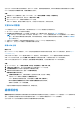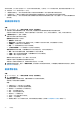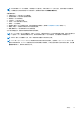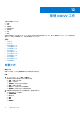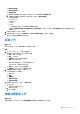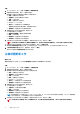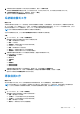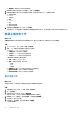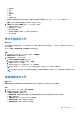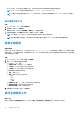Users Guide
Table Of Contents
- OpenManage Integration for VMware vCenter 5.3 版 使用者指南
- 目錄
- 簡介
- 登入 Dell EMC OMIVV 系統管理主控台
- 使用儀表板監控主機和機箱
- 使用主機認證設定檔管理主機
- 使用機箱認證設定檔管理機箱
- 使用儲存庫設定檔管理韌體及驅動程式儲存庫
- 使用叢集設定檔擷取基準組態
- 管理裸機伺服器
- 管理部署設定檔
- 系統設定檔與 ISO 設定檔部署
- 相容性
- 管理 OMIVV 工作
- 管理記錄
- 管理 OMIVV 裝置設定
- 管理 vCenter 設定
- 機箱管理
- 主機管理
- 安全性角色與權限
- 常見問題集 - FAQ
- 相容性
- 部署
- 嘗試在伺服器上部署 ESXi 時失敗
- NPAR 若是在目標節點上啟用但在系統設定檔上停用,作業系統部署會失敗
- 部署精靈在顯示自動探索到的系統時,沒有顯示機型資訊
- 在部署期間,系統設定檔會因 iDRAC 錯誤而套用失敗
- 當 iDRAC 未填入所選 NIC 的 MAC 位址時,無法在 PowerEdge 伺服器上部署作業系統
- 在部署作業系統後,OMIVV 無法將 ESXi 主機新增至 vCenter 或無法新增主機設定檔,或是主機無法進入維護模式
- 在使用 OMIVV 成功部署作業系統後,ESXi 主機會中斷連線或處於未回應狀態。
- OMIVV 的網路介面卡 (NIC) 未連線至 ESXi 主機網路時,部署工作會逾時
- OMIVV 中的部署工作失敗
- 無法套用 FX 機箱中有 PCIe 卡的系統設定檔
- NFS 共用是使用 ESXi ISO 加以設定,但是部署卻失敗,而且出現共用位置裝載錯誤
- 裸機部署問題
- 韌體更新
- 安裝
- 升級
- 執行 RPM 升級或備份並從舊版的 OMIVV 還原到新版的 OMIVV 後,會在 OMIVV 的所有頁面中顯示 2000002 錯誤
- 執行備份和還原後不會發生主動式 HA 初始化
- 在備份並還原至最新 OMIVV 版本後,舊版中狀態未知的伺服器未列在裸機伺服器頁面上
- 在備份和還原後,不相容的 11G PowerEdge 伺服器會保留在 OMIVV 清查中
- 有時在 OMIVV 裝置的 RPM 升級之後,在 vCenter 最近的工作中檢視記錄時會看到多個項目。
- 在備份並從舊版 OMIVV 還原至較新 OMIVV 版本後,並未顯示 Dell EMC 圖示
- 當代理設定有網域使用者驗證時,OMIVV RPM 升級會失敗
- 在備份及還原 OMIVV 後,警報設定沒有還原
- 在立即備份畫面輸入密碼時收到錯誤訊息
- 升級 OMIVV 裝置後,無法從 Flex 用戶端啟動 vCenter
- 裸機探索
- 憑證
- 註冊
- 主動式 HA
- DNS
- 主機認證設定檔
- 網路組態
- 系統設定檔
- vCenter
- 其它
- 在將 OMIVV 裝置重設為原廠設定後,不會從 vCenter 移除 OMIVV 例項
- 變更 vCenter 密碼後,在 OMIVV 中的測試連線和清查失敗
- OMIVV 頁面會在 Firefox 瀏覽器中顯示無效的工作階段、逾時例外,或是 2 百萬個錯誤
- 特定主機的保固工作未執行
- 在叢集層級設定系統鎖定模式時,有時會出現「未成功清查叢集下的任何主機」訊息
- 當可用版本比目前版本更舊,可用的 OMIVV 裝置版本會顯示錯誤資訊
- 主機已從 vCenter 樹狀結構移除,卻仍然顯示在機箱下
- OMIVV 是否支援 VMware vCenter Server 應用裝置
- 我要如何從 vCenter 強制移除 OMIVV 裝置
- 我已將應用裝置重設為原廠設定,但是在系統管理主控台中,更新儲存庫路徑卻沒有設定為預設路徑
- 為什麼系統管理入口網站顯示無法連線的更新儲存庫位置
- 有些電源供應器狀態已變成「嚴重」,機箱全域健全狀況卻仍然顯示為「健全」
- 在系統概觀頁面的處理器檢視中,處理器版本顯示為「不適用」
- OMIVV 在連結模式中是否支援 vCenter
- OMIVV 有哪些必要的連接埠設定
- OMIVV 是否能在已啟用鎖定模式的情況下支援 ESXi
- 使用 NFS 共用時,測試連線有時會失敗
- 系統專有屬性
- 其他資訊
- 自訂屬性
- 元件與基準版本比較表
- 回應代碼
在 MCM 群組中,清查只會在主要機箱上執行。清查資訊可同時提供主要機箱和成員機箱的相關資料。
註: 下列 PowerEdge 伺服器不支援機箱清查工作:C6320P、C6320、C4130 和 C6420。
註: MX 機箱刀鋒伺服器僅支援搭配 ESXi 6.5U2 及更高版本。如果這些主機是部署舊版 ESXi,OMIVV 中的清查工作便會失
敗。
執行機箱清查工作
步驟
1. 在 OMIVV 首頁上,按一下工作 > 機箱清查。
2. 選取機箱,然後按一下立即執行。
機箱清查完成後,您可以在主機與機箱 > 機箱頁面上,檢視機箱資訊。
3. 若要檢視機箱資訊,請在機箱頁面上選取一個機箱,然後按一下檢視。
註: 在清查期間,OMIVV 會在 MCM 群組的主要機箱上設定陷阱目的地和警示原則。
註: 當主機使用機箱進行管理時,執行機箱清查也會觸發主機的主機清查。此外,執行主機清查會觸發機箱清查。
檢視主機保固
事前準備作業
保固工作是一項預先安排好的工作,可在所有系統上從 https://www.dell.com/support 取得保固資訊。請確認 OMIVV 裝置具有網際
網路連線能力,才能擷取保固資訊。根據網路設定而定,OMIVV 可能需要代理資訊才能連上網際網路並擷取保固資訊。代理詳細資
料可在管理主控台中更新。
步驟
1. 在 OMIVV 首頁上,按一下工作 > 保固 > 主機保固。
2. 選取 vCenter 來檢視相關聯的主機資訊。
● vCenter—vCenter 清單
● 已傳送的主機—已傳送的 vCenter 主機數量
● 上次保固—上一次執行保固工作的日期與時間。
● 下次保固—下一次執行保固工作的日期與時間。
下方窗格會顯示相關聯的主機資訊。
● 主機—主機 IP 位址
● 狀態—保固工作的狀態。選項包括:
○ 成功
○ 失敗
○ 進行中
○ 已排程
● 持續時間 (分:秒)—以「分:秒」為格式的保固工作持續時間
● 開始日期和時間—保固工作開始的日期和時間
● 結束日期和時間──保固工作結束的時間
3. 若要隨需執行主機保固,請按一下立即執行。
修改主機保固工作
關於此工作
保固工作最初是在初始組態精靈中設定。您也可以從設定 > 資料擷取排程 > 保固擷取頁面上,修改保固工作排程。
80 管理 OMIVV 工作